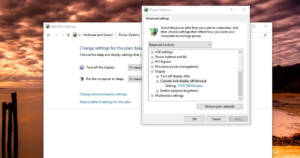La souris ne s'affiche pas sur les appareils Windows 10 ou Surface
Êtes-vous confronté au même problème que « la souris ne s'affiche pas » sur Windows 10 ? Parfois, les fabricants d'un PC Windows 10 ou d'un appareil Surface Pro peuvent constater que le curseur de leur souris a disparu. Si vous rencontrez ce problème, cet article vous montrera comment récupérer le pointeur sur le PC Windows 10, l'appareil Surface Book ou Surface Pro, ou certainement simplement lors de la navigation avec Chrome. Nous soulignons également que vous ne voulez pas utiliser de souris sur une Surface lorsque le PC est enveloppé d'un écran tactile et compatible avec le stylet Surface. De plus, il y a un pavé tactile, mais certaines personnes vous diront que l'utilisation d'une souris est meilleure que tous les autres choix fusionnés, notamment pour faire un vrai travail.
La Surface a un écran tactile et vous pouvez ensuite l'utiliser pour naviguer. Si vous avez un ordinateur de bureau ou un ordinateur portable à écran tactile, essayez d'utiliser votre ordinateur Windows sans périphérique de pointage ni clavier. Non seulement cela, mais cela facilite également le dépannage. Si vous n'avez pas d'écran tactile ou de PC Windows et que votre périphérique de pointage ou votre clavier a cessé de fonctionner sous Windows 10. Cela rend les choses assez difficiles.
La souris ne s'affiche pas sur les appareils Windows 10 ou Surface [Réparer]
Si votre curseur ou votre pointeur de souris disparaît sur votre PC Windows 10, alors si vous avez précédemment activé l'option Afficher l'emplacement du curseur lorsque j'appuie sur la touche Ctrl, vous pouvez appuyer sur la touche CTRL pour faire apparaître le curseur.

Plutôt que cela, voici quelques éléments que vous souhaitez examiner :
Étape 1:
N'oubliez pas que les pilotes de vos périphériques de pointage sont à jour. Bien que la mise à jour ne puisse pas aider, Rollback, le pilote de la souris via le gestionnaire de périphériques.
Étape 2:
Assurez-vous que la batterie de la souris est OK. Déconnectez-le simplement, puis connectez-le à nouveau et visualisez-le.
Étape 3:
Rendez-vous dans Panneau de configuration > Souris > Options du pointeur. Décocher Masquer le pointeur pendant la saisie et voir si cela fait disparaître les problèmes.
Étape 4:
Exécutez l'analyse de votre logiciel antivirus pour exclure la possibilité que certains virus en soient la cause.
Étape 5:
Exécutez ensuite l'utilitaire de résolution des problèmes de matériel intégré.
Étape 6:
De plus, démarrez en mode Clean Boot et voyez si le curseur apparaît. Si c'est le cas, vous souhaitez dépanner davantage dans cet état.
Raison : la souris ne peut pas fonctionner sur Surface
Lorsque vous connectez le stylet Surface au PC et que vous êtes prêt à l'emploi, le curseur ou le pointeur de la souris devient plus petit. Cependant, il arrive un moment où le stylet est près de l'écran alors que le curseur est encore petit. Ne vous inquiétez pas, il existe des méthodes alternatives pour contourner ce problème, et nous allons les aborder maintenant.
Avez-vous plusieurs souris Bluetooth couplées à la Surface Pro ?
Eh bien, voici un problème où si un PC a plusieurs souris Bluetooth connectées. Cependant, les chances que des problèmes surviennent sont très élevées. Honnêtement, Bluetooth n'est pas efficace, donc le meilleur choix pour lancer ceux que vous n'utilisez pas.
Une fois cela fait, redémarrez votre PC et vérifiez si le curseur fonctionne comme il se doit.
Mode tablette -> Surface Pro bloquée
OK, vous avez probablement coupé les choix du mode tablette, mais pour une raison quelconque, le PC reste toujours dans ce mode. Le meilleur choix est d'activer ou d'activer le mode tablette, puis de le désactiver. Si rien ne change, redémarrez l'appareil.
Article ménager créant le problème
Le Surface Pen ou Surface Pro peuvent se surveiller mutuellement en raison de la présence d'un champ électromagnétique. Maintenant, dans votre maison, il y a probablement de nombreux outils qui génèrent un champ électromagnétique. Si tel est le scénario, ces outils sont la principale raison de l'échec de votre curseur.
Si vous voulez découvrir l'équipement électrique de votre maison qui a causé le problème. Ensuite, nous vous recommandons de sortir la Surface Pro ou de n'importe où qui n'est proche d'aucune forme d'appareil électromagnétique, puis de lui faire un nouveau test.
Le curseur disparaît sur Chrome
Si le curseur disparaît uniquement lorsque vous naviguez sur Internet avec le navigateur Web Chrome. Vous pouvez ensuite fermer manuellement tous les processus du navigateur dans votre gestionnaire de tâches et redémarrer Chrome. Cela pourrait vous aider.
Vous pouvez également désactiver l'accélération matérielle pour Chrome et examiner. Vous verrez alors ce paramètre en bas de Paramètres Chrome > Paramètres avancés > section Système > Désactiver l'accélération matérielle. Avez-vous fait cela, redémarrez Chrome, puis affichez-le.
Si rien n'y fait, vous pouvez démarrer votre PC en mode Clean Boot et voir si les problèmes persistent. Si c'est le cas, alors un programme interfère avec le fonctionnement normal du pointeur. Essayez ensuite d'identifier la cause probable.
Conclusion:
Voici tout sur la souris qui ne s'affiche pas. Si vous rencontrez un problème, faites-le nous savoir. Si vous pensez que cela est utile, faites-nous part de vos suggestions dans la section commentaires ci-dessous. Connaissez-vous une autre méthode alternative que vous pensez que nous ne pouvons pas couvrir dans ce guide?
Jusque là! Gardez le sourire
Lire aussi: